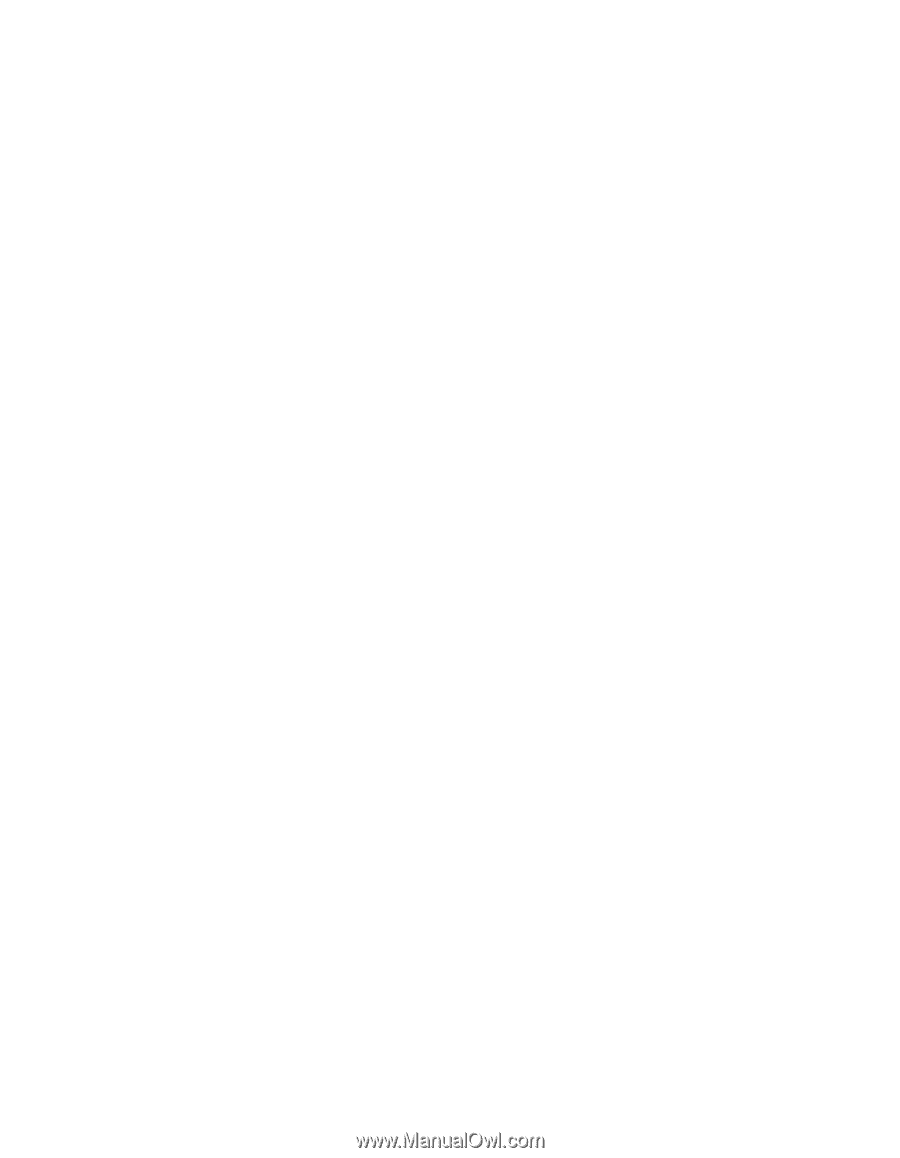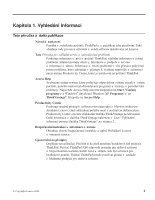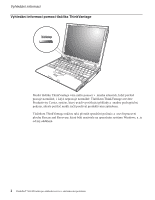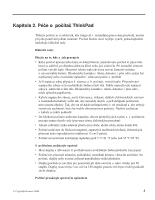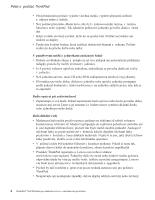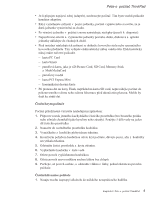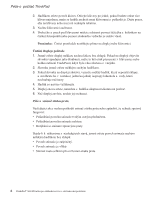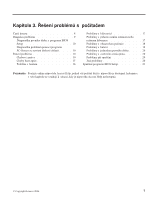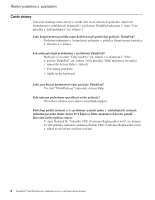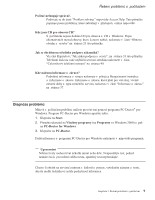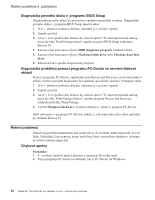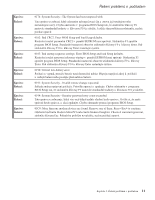Lenovo ThinkPad X60s (Czech) Service and Troubleshooting Guide - Page 14
Poznámka, Čistění, displeje, počítače, Péče, snímač, otisku, prstu
 |
View all Lenovo ThinkPad X60s manuals
Add to My Manuals
Save this manual to your list of manuals |
Page 14 highlights
Péče o počítač ThinkPad 2. Hadříkem otřete povrch kláves. Otírejte klávesy po jedné, pokud budete otírat více kláves najednou, muže se hadřík zachytit mezi klávesami a poškodit je. Dejte pozor, aby na klávesy nebo mezi ně neukápla tekutina. 3. Nechte klávesnici oschnout. 4. Drobečky a prach pod klávesami můžete odstranit pomocí štětečku s balónkem na čistění fotoaparátů nebo pomocí studeného vzduchu ze sušiče vlasů. Poznámka: Čisticí prostředek nestříkejte přímo na displej nebo klávesnici. Čistění displeje počítače 1. Jemně otřete displej měkkou suchou látkou bez chlupů. Pokud na displeji objevíte skvrnku vypadající jako škrábnutí, může to být otisk přenesený z klávesnice nebo kolíku zařízení TrackPoint, když bylo víko stlačeno z vnějšku. 2. Skvrnku jemně otřete měkkým suchým hadříkem. 3. Pokud skvrnka na displeji zůstává, vezměte měkký hadřík, který nepouští chlupy, a navlhčete ho v roztoku ( jedna ku jedné) isopropyl alkoholu a vody, která neobsahuje nečistoty. 4. Hadřík co nejvíce vyždímejte. 5. Displej znovu otřete, nenechte z hadříku ukápnout tekutinu na počítač. 6. Než displej zavřete, nechte jej oschnout. Péče o snímač otisku prstu Následující akce mohou poškodit snímač otisku prstu nebo způsobit, že nebude správně fungovat: v Poškrábání povrchu snímače tvrdým ostrým předmětem. v Poškrábání povrchu snímače nehtem. v Dotýkání se snímače špinavými prsty. Dojde-li k některému z následujících stavů, jemně otřete povrch snímače suchým měkkým hadříkem bez chlupů: v Povrch snímače je zašpiněný. v Povrch snímače je vlhký. v Snímač často selhává při ověřování otisku prstu. 6 ThinkPad® X60 Příručka pro základní servis a odstraňování problémů